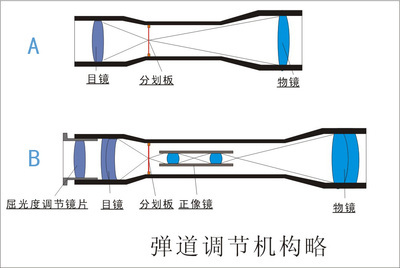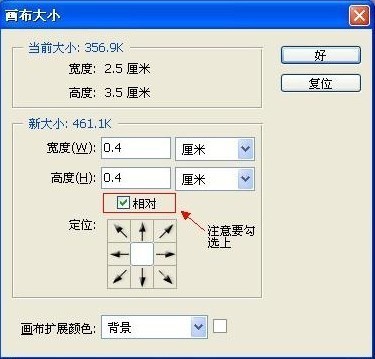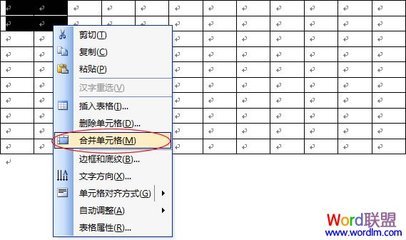我喜欢格子类的东西,比如厨房里的格子餐桌布,格子小西裤,格子窗花,可以说,我是一个格子控,你是否也是格子控呢?喜欢所有关于格子类的东西,包括文字,那么格子字要怎么制作呢?今天小编就教大家如何制作格子字.
电脑
美图秀秀
美图秀秀怎样制作格子字 精 1、
首先,要下载美图秀秀,这步骤很简单就略过咯.打开美图秀秀,在右上角点击新建.
美图秀秀怎样制作格子字 精 2、
新建画布宽度400像素,高度200像素,背景色白色,然后应用.
美图秀秀怎样制作格子字 精 3、
接着点击最上角的文字,选择输入静态文字.
美图秀秀怎样制作格子字 精_格子图怎么做
美图秀秀怎样制作格子字 精 4、
然后在文字编辑框里输入想写的文字,再选择自己喜欢的网络字体,文字颜色跟字号.然后点击应用.
美图秀秀怎样制作格子字 精 5、
把这张图片另存在电脑上.
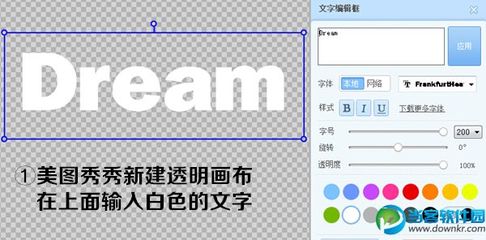
美图秀秀怎样制作格子字 精 6、
然后继续编辑,点击美容,选择磨皮.
美图秀秀怎样制作格子字 精_格子图怎么做
美图秀秀怎样制作格子字 精 7、
选择局部磨皮,把力度调到最大.
美图秀秀怎样制作格子字 精 8、
然后把文字全都磨皮一遍,使其看起来模糊,且旁边也晕染了模糊的颜色,然后点击应用.
美图秀秀怎样制作格子字 精 9、
接着打开美化,选择局部马赛克.
美图秀秀怎样制作格子字 精_格子图怎么做
美图秀秀怎样制作格子字 精 10、
再画笔力度选择在40左右.
美图秀秀怎样制作格子字 精 11、
把文字都打开马赛克后,点击应用.
美图秀秀怎样制作格子字 精 12、
然后点击基础,选择锐化特效.
美图秀秀怎样制作格子字 精_格子图怎么做
美图秀秀怎样制作格子字 精 13、
然后点击三遍锐化特效,使刚才打的马赛克格子更清晰.
美图秀秀怎样制作格子字 精 14、
接着右击鼠标,点击插入一张图片.
美图秀秀怎样制作格子字 精 15、
插入你刚才保存的那张图片.
美图秀秀怎样制作格子字 精_格子图怎么做
美图秀秀怎样制作格子字 精 16、
然后通过拉伸按钮把图片调整到跟原图片一样大.
美图秀秀怎样制作格子字 精 17、
调整好大小后,右击鼠标选择正片叠底(融合),也就是把两张图片融合在一起.
美图秀秀怎样制作格子字 精 18、
图片格子字的效果就出来啦.
美图秀秀怎样制作格子字 精_格子图怎么做
美图秀秀怎样制作格子字 精——注意事项这样的效果不仅文字可以,其实图片也可以有格子的效果哦.
 爱华网
爱华网